可变数据打印软件如何批量制作产品合格证
在日常生活中,产品合格证随处可见。例如我们去超市购物的产品上以及在商场购买的服装上都贴有吊牌及合格证。产品合格证上包含产品名称、产品型号、规格、执行标准、出厂日期、检验员等(可以把信息保存到txt文本或者excel表中,使用数据库导入,导入到软件中),本文主要就是介绍可变数据打印软件如何批量制作产品合格证的。
1.打开可变数据打印软件,设置一下纸张和标签的尺寸。
2.点击软件上方工具栏中的”数据库设置”,弹出数据库设置对话框,点击”添加”,选择要导入的数据库类型(excel表),根据提示点击”浏览”选择文件路径,点击测试链接-添加-关闭,excel表就导入到可变数据打印软件中了。
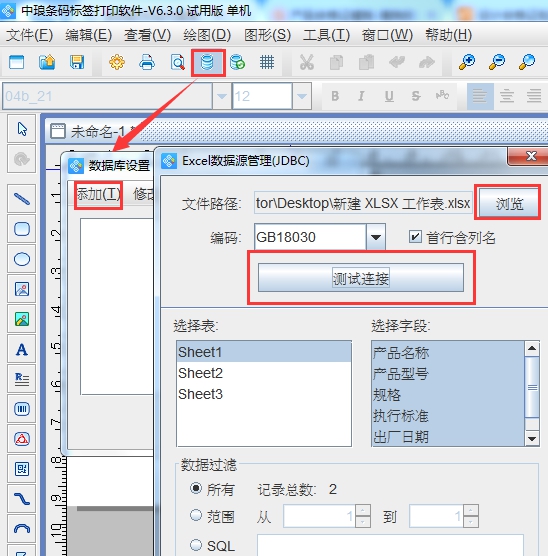
2.点击软件左侧的图形按钮”实心A”,在画布上绘制普通文本对象,双击普通文本,在图形属性-数据源中,点击”修改”按钮,在数据对象类型中选择”手动输入”,在下面的状态框中,手动输入你要添加的信息,点击编辑-确定。
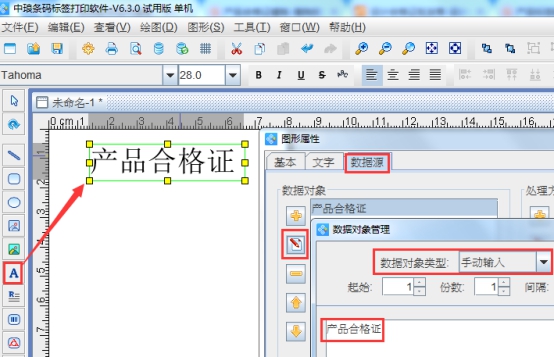
3.添加文字方法如上,文字添加完成之后,选中全部文字,点击软件上方工具栏中的对齐方式:左对齐、右对齐、顶对齐、底对齐、垂直居中对齐、水平居中对齐等,这里选择左对齐
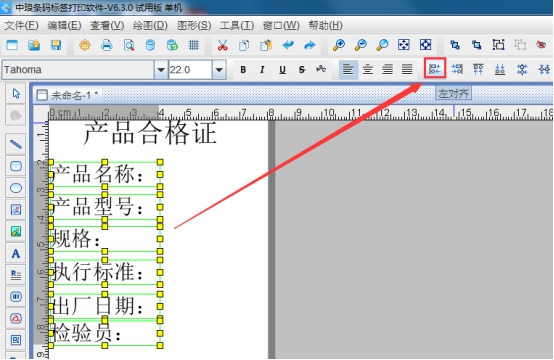
4.点击软件左侧的图形按钮”绘制线段”,在画布上按住”shift”键绘制直线。绘制好一个之后,可以复制、粘贴。然后选中所有线段,设置一下对齐方式,方法如上。
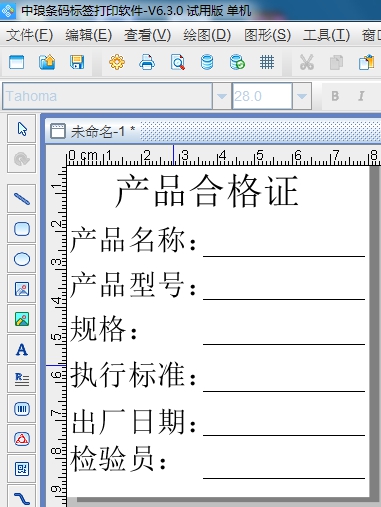
5.点击软件左侧的图形按钮”实心A”,在画布上绘制普通文本对象,双击普通文本,在图形属性-数据源中,点击”修改按钮”数据对象类型中选择”数据库导入”,在字段中选择相应的字段,就会出现对应的内容,点击编辑-确定。
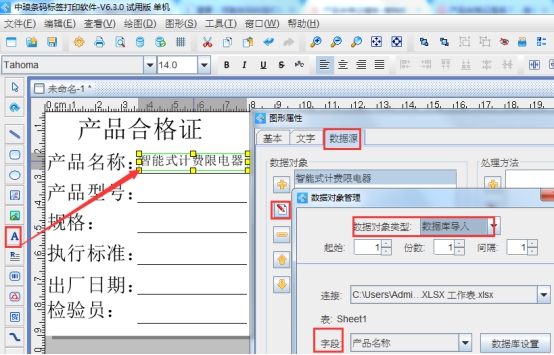
按照以上方法,把标签上的文字添加完成。添加完之后可以点击软件上方工具栏中的”打印预览”也可以点击”文件-打印预览”看下预览效果。可以点击下一页进行翻页预览。
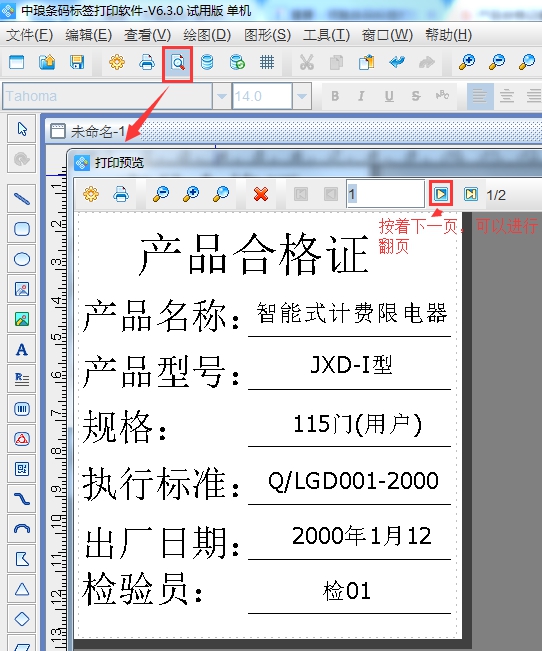
预览没有问题的话,可以连接打印机进行打印,也可以输出PDF文档进行打印。
以上就是在可变数据打印软件中批量制作产品合格证的基本过程,使用数据库导入比较方便,可变数据打印软件支持的数据类型比较多,感兴趣的可以下载可变数据打印软件,自己动手操作。

共有条评论 网友评论